【Word】表格不能输入文字的几种情况
大多情况下,Word表格可随意输入文字,但有时也会遇到Word表格不能输入文字的情况,什么原因导致此种情况?
有这么几个原因会导致表格不能输入文字, 其一:首行缩进;
其二:文档不能编辑;
其三:字体被设置成与背景同色;
其四:字体太大,或换行符被移到末尾看不见的位置,表格又不处于自动适应状态。
对于上述这些情况,“首行缩进”导致Word表格不能输入文字比较多见,我们就先从它开始具体看每一种情况。
1.
首行缩进导致表格不能输入文字
点击一下不能输入文字的单元格,、2010 选择“开始”选项卡,单击“段落”右边的斜箭头
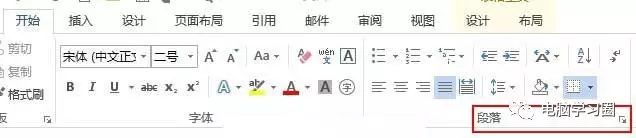
双击标尺的“表格段落设置”(也可以打开“段落”窗口)
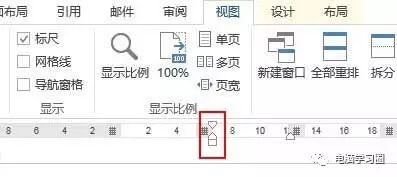
看“特殊格式”是否选择了“首行缩进”,并且输入一个相对输大的值(如 9 字符)
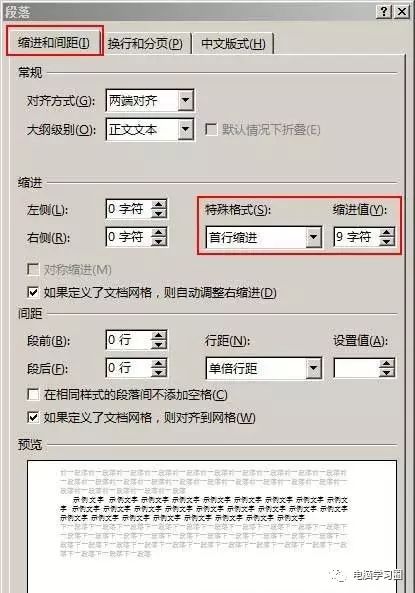
缩进太多,单元格宽度有限,不能输入文字的情况就会发生。
如果是这种情况,把“首行缩进”的 9 字符改为 2 字符;或者“特殊格式”选择“无”,单元格就能输入文字。
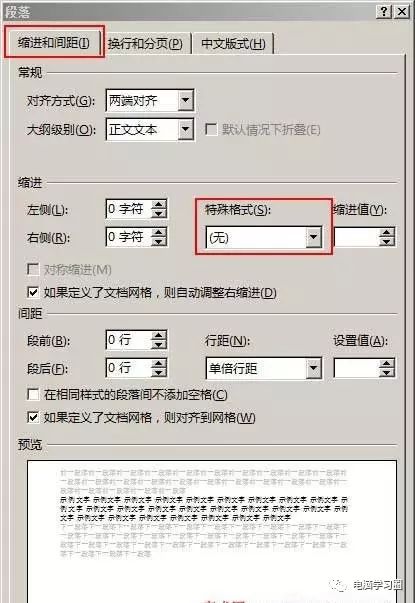
2.
Word文档不能编辑表格不能输入文字
1、查看文档是否处于可编辑状态,尤其是下载的文档。一般文档在顶部会有一个“进入编辑”之类的按钮,点击一下即可进入编辑状态,也就可以输入文字。或看文档中是否有光标在闪动,或者随意点一下任意处是否出现光标。
2、有些文档出于保护的原因设置了禁止编辑,只有取消禁止才能重新编辑。
3.
字体被设置成与背景同色
Word文档背景一般是白色,检查当前字体颜色是否也被设置成白色。如果是,选择另一种颜色即可。
此外,看一看字体是不是设置太大,换行符是否被移出单元格(看不到换行符),表格又设置了不自动适应内容等。

声明:本站所有文章资源内容,如无特殊说明或标注,均为采集网络资源。如若本站内容侵犯了原著者的合法权益,可联系本站删除。

